Potresti non sapere cos'è la modalità di ripristino nel caso generale, a meno che non accada qualcosa di sbagliato sul tuo dispositivo Apple, come essere bloccato in modalità di ripristino. In realtà, ci sono anche possibilità che sia necessario utilizzare la modalità di ripristino di iPhone per risolvere alcuni problemi.
Questo post ti mostrerà cosa Modalità di ripristino dell'iPhone / iPad / iPod è e come mettere il tuo dispositivo iOS in modalità di ripristino. Inoltre, se la modalità di ripristino di iPhone non funziona o è bloccata in modalità di ripristino, puoi anche trovare soluzioni adatte qui.
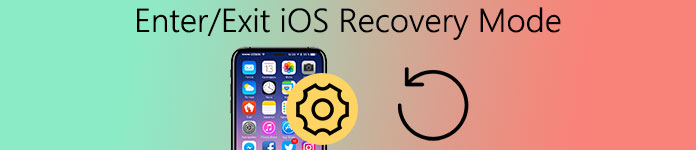
- Parte 1: quando utilizzare la modalità di ripristino di iPhone / iPad / iPod
- Parte 2: come mettere iPhone / iPad / iPod in modalità di ripristino
- Parte 3: come scaricare iPhone / iPad dalla modalità di ripristino
- Parte 4: la modalità di ripristino di iPhone / iPad non funziona
- Parte 5: domande frequenti sulla modalità di ripristino di iPhone
Parte 1. Quando utilizzare la modalità di ripristino di iPhone / iPad / iPod
Non riesci a trovare la risposta diretta su cosa è la modalità di ripristino quando la cerchi su Google. Anche il sito Web ufficiale di Apple non può fornire una definizione esatta della modalità di ripristino iOS. In effetti, la modalità di ripristino per dispositivo iOS è solo un metodo per aiutare a ripristinare il tuo iPhone / iPad / iPod. Non appena si mette il tuo iPhone / iPad / iPod in modalità di ripristino, puoi vedere un logo di connessione iTunes sullo schermo del dispositivo, il che significa che hai collegato il tuo dispositivo iOS a iTunes. Allo stesso tempo, è possibile ripristinare qualsiasi backup desiderato e sincronizzare i dati in iTunes.
Puoi attivare il tuo iPhone / iPad / iPod in modalità di ripristino per il motivo visualizzato di seguito:
- Per eseguire il jailbreak del tuo iPhone / iPad / iPod;
- Per aggiornare da una versione Beta del sistema iOS;
- Per riavviare iPhone / iPad / iPod bloccato sul logo Apple;
- Per cancellare tutti i dati su iPhone / iPad / iPod e avviare un nuovo dispositivo dall'inizio;
- Il processo di ripristino di iPhone / iPad / iPod da file di backup non riesce;
- iPhone / iPad / iPod non possono essere riconosciuti e rilevati da iTunes quando sono collegati correttamente;
- Il tuo iPhone / iPad / iPod è bloccato su una circolazione di riavvio continuo durante l'aggiornamento dell'ultima versione del sistema iOS.
- ...
La modalità di ripristino per iPhone / iPad / iPod è molto diversa dalla modalità DFU (aggiornamento del firmware di sviluppo). La modalità DFU ti consentirà di eseguire il downgrade del firmware evitando il boot loader. Inoltre, lo schermo del tuo dispositivo rimarrà nero una volta ottenuto l'iPhone / iPad / iPod in modalità DFU, mentre la modalità di ripristino mostrerà un logo di connessione iTunes.
Parte 2. Come mettere iPhone / iPad / iPod in modalità di ripristino
Inserisci iPhone XS / XR / X / 8 / 7 in modalità di ripristino
Gli ultimi modelli di iPhone, come iPhone XS / XR / X / 8 / 7, adottano un pulsante di Home Force Touch capacitivo in modo che la funzionalità della modalità di recupero formale sia passata al pulsante Volume giù. Puoi seguire i passaggi successivi per mettere il tuo iPhone XS / XR / X o iPhone 8 / 7 in modalità di ripristino.
Passo 1 . Spegni il tuo iPhone XS / XR / X / 8 / 7 premendo il pulsante di accensione per alcuni secondi e scivolando per spegnere.
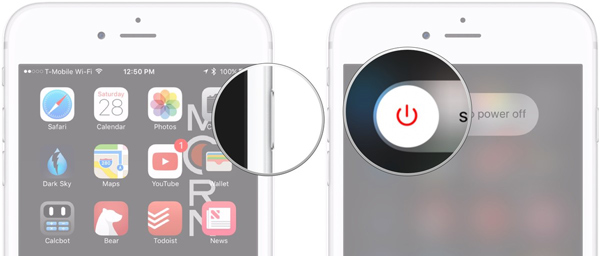
Passo 2 . Scarica e avvia l'ultima versione di iTunes sul tuo PC o Mac, che può essere trovata sul sito web ufficiale di Apple o su App Store.
Passo 3 . Premi e tieni premuto il pulsante Volume giù sull'iPhone XS / XR / X / 8 / 7. Quindi collegare l'iPhone al computer tramite un cavo USB.

Passo 4 . Quando il logo di iTunes, un'icona bianca con una nota colorata, appare sullo schermo, puoi rilasciare il pulsante. Ora hai ottenuto con successo il tuo iPhone in modalità di ripristino.
Inserisci iPhone SE / 6s Plus / 6s / 6 Plus / 6 / 5s / 5c / 5 / 4S in modalità di ripristino
Il modo di inserire iPhone SE / 6 Plus / 6 / 6 Plus / 6 / 5 / 5c / 5 / 4s in modalità di ripristino è leggermente diverso dal modo in cui si trovano i dispositivi più recenti. È necessario utilizzare il pulsante Home per completare il processo.
Passo 1 . Premi il pulsante di accensione e fai scorrere l'icona per spegnere il tuo iPhone 6, che è lo stesso di mettere iPhone X / 8 / 7 in modalità di ripristino.
Passo 2 . Scarica iTunes sul tuo computer e installalo seguendo le istruzioni. Se lo hai già scaricato, aggiornalo alla versione più recente.
Passo 3 . Dopo aver aperto iTunes, tieni premuto per un po 'il tasto Home sull'iPhone 6. Collega il tuo iPhone al computer.
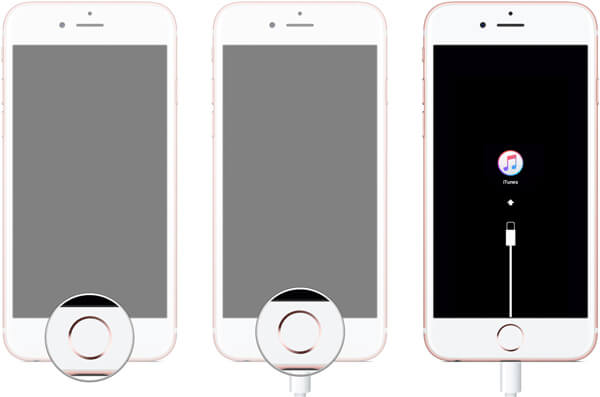
Passo 4 . Lascia andare il tasto Home quando vedi l'immagine di iTunes sullo schermo nero. Significa che il tuo iPhone ora entra in modalità di recupero.
Metti iPad Pro / Air / mini in modalità di ripristino
Se si desidera mettere l'iPad o l'iPod touch in modalità di ripristino, i passaggi dettagliati sono simili a iPhone SE / 6 Plus / 6 / 6 Plus / 6 / 5 / 5c / 5 / 4.
Passo 1 . Innanzitutto assicurati di aver scollegato l'iPad dal computer collegando il cavo USB. Quindi scarica la nuova versione di iTunes e installala sul tuo computer.
Passo 2 . Premere il pulsante Home e il pulsante Sleep contemporaneamente per circa 10 secondi finché lo schermo di iPad non diventa nero, quindi rilasciare il pulsante Sleep ma tenere premuto il pulsante Home.
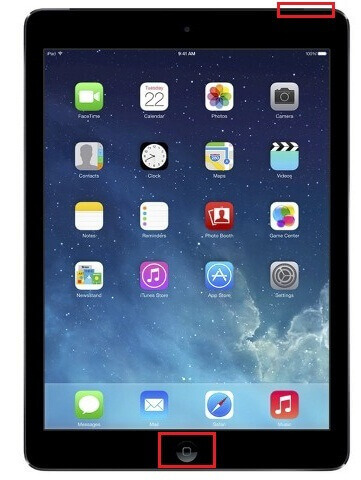
Passo 3 . Collega nuovamente l'iPad al computer. L'iPad riconoscerà automaticamente iTunes e mostrerà il logo di iTunes e il cavo USB sull'interfaccia.

Passo 4 . Quindi il tuo iPad verrà rilevato da iTunes senza alcuna operazione. Porta il tuo iPad nella modalità di recupero.
Metti iPod touch in modalità di ripristino
Anche l'accesso a iPod touch in modalità di ripristino è abbastanza semplice. Segui la prossima guida e metti il tuo iPod touch in modalità di ripristino.
Passo 1 . Innanzitutto, hai bisogno dell'ultima versione di iTunes sul tuo computer. Se non ce l'hai, vai sul sito ufficiale di Apple per scaricarlo.
Passo 2 . iTunes rileverà il tuo iPod touch non appena colleghi l'iPod touch al computer.
Passo 3 . Tieni premuto il pulsante di accensione nell'angolo in alto a destra e il pulsante Home in basso al centro.
Passo 4 . Rilascia il pulsante precedente, ma continua a premere quest'ultimo finché non viene visualizzata la schermata Ripristino con un logo di iTunes.
Passo 5 . Vale a dire, sei riuscito a mettere il tuo iPod touch in modalità di recupero.
Parte 3. Come ottenere l'iPhone / iPad dalla modalità di recupero
Con la guida passo passo qui sopra, puoi facilmente mettere il tuo iPhone/iPad/iPod touch in modalità di ripristino. Ma cosa succede se il dispositivo è bloccato in modalità di ripristino? Quello che devi fare è riportare il tuo iPhone/iPad allo stato normale. Ecco il metodo su come uscire dalla modalità di ripristino dell'iPhone/iPad. Elenchiamo diversi modi per uscire dalla modalità di ripristino su diversi tipi di dispositivi Apple. Prima di avviarlo, assicurati che la batteria del tuo iPhone/iPad/iPod touch abbia più del 20% della batteria. Inoltre, puoi provare i seguenti metodi attiva/disattiva la modalità provvisoria su iPhone, Anche.
Scarica iPhone X / 8 / 7 dalla modalità di ripristino
Gli ultimi modelli di iPhone, come iPhone X / 8 / 7, adottano un pulsante di Home Force Touch capacitivo in modo che la funzionalità della modalità di recupero formale sia passata al pulsante Volume giù. Puoi seguire i passi successivi per mettere il tuo iPhone X o iPhone 8 / 7 fuori dalla modalità di recupero.
Passo 1 . Tirare il cavo USB per scollegare l'iPhone X / 8 / 7 dal computer.
Passo 2 . Tieni premuto il blocco iPhone e il pulsante Volume giù per circa 10 secondi.
Passo 3 . Rilascia il pulsante Volume giù ma continua a tenere premuto il pulsante Blocca per un po '.
Passo 4 . Quando il logo Apple appare sul tuo iPhone X / 8 / 7, rilascia immediatamente il pulsante Blocca.
Quindi il tuo iPhone X / 8 / 7 uscirà dalla modalità di ripristino e inizierà il riavvio. Ottieni maggiori dettagli su come hard reset iPhone da questo post.
Ottieni iPhone SE / 6s Plus / 6 / 6 Plus / 6 / 5 / 5c / 5 / 4S in modalità di ripristino
Gli ultimi modelli di iPhone, come iPhone X / 8 / 7, adottano un pulsante di Home Force Touch capacitivo in modo che la funzionalità della modalità di recupero formale sia passata al pulsante Volume giù. Puoi seguire i passi successivi per mettere il tuo iPhone X o iPhone 8 / 7 fuori dalla modalità di recupero.
Passo 1 . Il primo passo è abbastanza simile. Devi assicurarti che il tuo iPhone 6 sia separato da PC o Mac.
Passo 2 . Premi contemporaneamente il pulsante iPhone Lock e Home per diversi secondi.
Passo 3 . Quindi abbandonare il pulsante Home. Ma devi continuare a premere sul blocco di iPhone.
Passo 4 . Lascia andare il pulsante di blocco non appena vedi il logo Apple appare sullo schermo. Al termine del processo, il tuo iPhone 6 uscirà dalla modalità di ripristino e si riavvierà da solo.
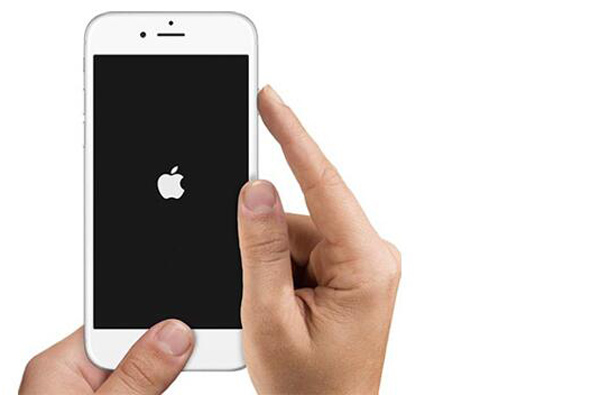
Porta iPad Pro / Air / mini fuori dalla modalità di recupero
Gli ultimi modelli di iPhone, come iPhone X / 8 / 7, adottano un pulsante di Home Force Touch capacitivo in modo che la funzionalità della modalità di recupero formale sia passata al pulsante Volume giù. Puoi seguire i passi successivi per mettere il tuo iPhone X o iPhone 8 / 7 fuori dalla modalità di recupero.
Passo 1 . Disconnetti il tuo iPad dal PC o dal Mac. Puoi farlo semplicemente estraendo il cavo dati.
Passo 2 . Tieni premuti contemporaneamente il pulsante Home e il pulsante di accensione finché l'iPad non si spegne.
Passo 3 . Quindi rilascia il pulsante Home e continua a premere il pulsante di accensione per riavviare l'iPad.
Passo 4 . È possibile rilasciare il pulsante di accensione quando è possibile visualizzare l'iPad che si riavvia con un'icona Apple sull'interfaccia. Quindi il tuo iPad non funziona correttamente!
Scarica iPod touch dalla modalità di ripristino
Passo 1 . Ottieni il tuo iPod touch separato dal PC o dal Mac. Se è collegato al computer, basta staccare la spina.
Passo 2 . Tieni premuta la combinazione di pulsante Home di Apple e pulsante di blocco dell'alimentazione simultaneamente.
Passo 3 . Abbandona il pulsante Home Apple. Non dimenticare di continuare a tenere premuto il blocco dell'alimentazione.
Passo 4 . Mentre l'icona nera Apple appare sullo schermo bianco, rilascia il pulsante di accensione per riavviare l'iPod touch e farlo uscire dalla modalità di ripristino.
Parte 4. La modalità di ripristino dell'iPhone / iPad non funziona
Quando si utilizza la modalità di ripristino per aggiornare il dispositivo Apple al nuovo sistema o ripristinare un backup sul dispositivo, ci sono molte possibilità che la modalità di ripristino dell'iPhone / iPad / iPod non funzioni. Le due prestazioni più comuni della modalità di ripristino dell'iPhone / iPad / iPod non funzionano sono le seguenti: una è che non è possibile accedere alla modalità di ripristino e un'altra è che il tuo iPhone / iPad è bloccato in modalità di ripristino.
Come risolvere la modalità di ripristino di iPhone / iPad non funziona
Quando ti trovi di fronte alla modalità di ripristino che non funziona, non essere ansioso. Qui ti consigliamo Ripristino del sistema iOS per te per risolvere questo problema frustrato. Il software iOS System Recovery è uno strumento professionale per il recupero dei dati per liberare il tuo iPhone / iPod dall'essere bloccato in modalità di ripristino o Modalità DFU. Guadagna una buona reputazione tra gli utenti Apple in tutto il mondo. Per riassumere, iOS System Recovery fa davvero un buon lavoro! Continua a leggere e apprendi la guida passo-passo su come risolvere il problema relativo alla modalità di ripristino dell'iPhone / iPad / iPod non funzionante:
Passo 1 . Scarica e avvia iOS System Recovery
In primo luogo, scarica il programma iOS System Recovery da Google Play o Apple Store. Questo software si applica a Windows e Mac. Quindi segui le istruzioni per installare questa potente applicazione sul tuo computer. Inoltre, avvia questo programma quando hai terminato l'installazione.

Passo 2 . Rileva il tuo iPhone bloccato in modalità di ripristino
Collega il tuo iPhone al computer tramite un cavo USB. Una volta connesso correttamente, iOS System Recovery rileverà immediatamente il tuo iPhone bloccato in uno stato anomalo. Quindi fare clic sul pulsante Conferma per far uscire il tuo iPhone dalla modalità di ripristino.

Passo 3 . Conferma le informazioni di iPhone
Dopo aver rilevato il tuo dispositivo Apple, iOS System Recovery visualizzerà automaticamente le informazioni dettagliate sul tuo iPhone sull'interfaccia. Quindi è necessario controllare le informazioni corrette ed escludere quelle sbagliate per scaricare il pacchetto firmware compatibile e riparare l'iPhone.

Passo 4 . Riparare l'iPhone anormale
Fare clic sul pulsante "Ripara" per scaricare il pacchetto compatibile. Questo processo potrebbe richiedere un po 'di tempo, attendere pazientemente che sia terminato. Al termine del processo di riparazione, il tuo iPhone uscirà dalla modalità di ripristino e si riavvierà da solo.

Da non perdere: come ripristinare iPhone / iPad senza aggiornare
Parte 5. Domande frequenti sulla modalità di ripristino di iPhone
1. Cos'è la modalità di ripristino?
La modalità di ripristino è una procedura di risoluzione dei problemi che puoi eseguire con un iPhone che ha problemi con il suo sistema operativo.
2. Come riparare l'iPhone bloccato in modalità di ripristino?
Quando il tuo iPhone si blocca in modalità di ripristino, puoi forzare il riavvio del tuo iPhone. Oppure puoi provare a ripristinare il tuo iPhone con iTunes per risolvere questo problema.
3. Come avviare in modalità di ripristino su iPhone?
Per avviare la modalità di ripristino su iPhone, avvia l'ultimo iTunes sul tuo computer. Collega il tuo iPhone al computer e quindi apri iTunes. Premere e quindi rilasciare il pulsante Volume su e quindi il pulsante Volume giù. Quindi, tieni premuto il pulsante laterale fino a visualizzare la schermata della modalità di ripristino.
4. La modalità di ripristino cancellerà tutto su iPhone?
Sì. La modalità di ripristino eliminerà tutto dal tuo iPhone.
Conclusione
Attraverso questo passaggio, crediamo che tu abbia imparato molto sulla modalità di ripristino dell'iPhone / iPad / iPod, incluso quando utilizzare la modalità di recupero, come attivare la modalità di recupero dell'iPhone / iPad / iPod e come risolvere la modalità di ripristino dell'iPhone problema non funzionante. Spero che tu possa trovare il modo più adatto in questo articolo e ottenere qualcosa di utile da esso. Puoi anche condividere questi suggerimenti sulla modalità di ripristino di iPhone / iPad / iPod con i tuoi amici.








